donderdag 15 juli 2010
Angel

Benodigdheden:
Scrapkit Freebee _ Sweet Angel HIER
1 tube langste zijde 550 pixels langste zijde.
1. Neem met je pipetje een lichte voorgrond-
en een donkere achtergrondkleur uit je tube.
2. Open – Papers – Paper 8.
3. Open – Papers – Paper 2. Bewerken -
4. Naar je Paper 8 – Bewerken – Plakken als nieuwe laag
5. Afbeelding – Wijzigen – 90 procent –
Geen vinkje bij formaat van alle lagen wijzigen.
9. Effecten – 3D-
Dekking 100-
7. Herhaal – Slagschaduw – Verticaal/Horizontaal -
de rest van de instellingen staan goed.
8. Selecties – Aangepaste selectie met de volgende instellingen

9. Lagen – Nieuwe rasterlaag.
10. Open Papers –Paper 4 – Bewerken – Kopieren.
11. Naar je afbeelding – Bewerken – Plakken in selectie.
12. Selecties – Wijzigen – Selectieranden selecteren – Buiten
Randbreedte 4 – Vinkje bij Anti Alias.
13. Bewerken -
14. Effecten – 3D-

15. Selecties – Alles selecteren.
16. Selecties – Zwevend .
17. Selecties – Wijzigen inkrimpen – 5 pixels.
18. Ga naar je tube – Bewerken – Kopieren
19. Naar je afbeelding – Bewerken – Plakken als nieuwe laag.
20. Neem je verplaatser en zet je tube in je selectie
met het gedeelte dat je in het frame wilt zien.– zie afbeelding
21. Selecties – Omkeren.
22. Druk 1x op de delete knop.
23. Selecties-
24. Lagen – Samenvoegen – Omlaag samenvoegen.
25. Lagen – Dupliceren.
26. Afbeelding – Spiegelen.
27. Neem je verplaatser en zet je frame rechtsonder in je afbeelding.
28. Lagen – Samenvoegen – Omlaag samenvoegen.
29. Effecten – 3D-
30. Effecten – 3D-
Verticaal/Horizontaal 1 de rest van de instellingen staan goed.
31. Lagen – Zet je dekking op 50 procent.
32. Open – Lacarolita – Sweet Angel – Flower 1 – Afbeelding – Formaat wijzigen
50 procent.Herhaal nog 1x.
33. Bewerken -
34. Naar je afbeelding – Bewerken – Plakken als nieuwe laag.
35. Neem je verplaatser en zet je bloem
in de linker-
36. Aanpassen – Scherpte – Onscherp masker
Bereik 4 -
37. Lagen – Dupliceren.
38. Afbeelding – Spiegelen .
39. Afbeelding – Omdraaien.
40. Lagen – Samenvoegen -
41. Effecten – 3D-
42. Herhaal -
de rest van de instellingen staan goed.
43. Open – Lacarolita – Sweet Angel – Ribbow 1.
44. Afbeelding – Formaat wijzigen – 250 pixels langste zijde.
45. Bewerken –Kopieren.
46. Naar je afbeelding – Bewerken – Plakken als nieuwe laag.
47. Afbeelding -
48. Neem je verplaastser en zet je Ribbow links bovenin je afbeelding
kijk even naar mijn uitwerking.
49. Herhaal – Punt 39 t/m 45
50. Neem je tube – Bewerken – Kopieren .
51. Naar je afbeelding – Bewerken plakken als nieuwe laag.
52. Effecten – 3D-
53. Zet in je lagenpalet alle lagen
Behalve je achtergrondlaag op slot door op het oogje te klikken.
54. Ga in je lagenpalet op de onderste laag staan – dus de achtergrondlaag.
55. Open – Lacarolita – Sweet Angel Border 2.
56. Bewerken – Kopieren.
57. Naar je afbeelding – Bewerken – Plakken als nieuwe laag.
58. Neem je verplaatser en zet de border boven in je afbeelding.
Kijk even naar mijn uitwerking,.
59. Lagen – Dupliceren – Afbeelding – Omdraaien.
60. Lagen – Dupliceren.
61. Afbeelding – Vrij roteren – rechts – Keuze 90.
62. Neem je verplaatser en zet je rand aan de rechterkant van je uitwerking.
63. Lagen – Dupliceren – Afbeelding – Spiegelen.
64. Haal nu alle lagen van het slotje door op het oogje te klikken.
65. Ga op je tubelaag staan in je lagenpalet door erop te klikken.
66. Lagen – Nieuwe rasterlaag – Zet je watermerk.
67. Afbeelding – Formaat wijzigen – 550 pixels.
68. Ga nu weer op je onderste laag – dus je achtergrond –
staan door erop te klikken.
69. Aanpassen – Grofkorreligheid toevoegen/verwijderen
Grofkorreligheid toevoegen -
Vinkje bij Monochroom.
Bewerken – Samengevoegd kopieren
-
70. Open animatieshop – Bewerken – Plakken als nieuwe animatie.
71. Terug naar PSP – Klik 1x op het blauwe pijltje bovenin de balk.
72. Aanpassen – Grofkorreligheid toevoegen/Verwijderen
Grofkorreligheid toevoegen 20.
73. Bewerken – Samengevoegd – Kopieren.
74. Naar animatieshop -
75. Herhaal punt 73.
76. Herhaal punt 74 – Getal op 30.
77. Herhaal punt 75 en 76.
78. Bestand opslaan als en geef je uitwerking een naam
Hier nog een uitwerking:

© Bibi's Creations
Riet -
Labels:
PSP Lessen
Abonneren op:
Reacties posten (Atom)
About Me

- riet
- Hoi Mijn naam is Riet, ben 62 jaar, getrouwd met Cor, een dochter Bibi en schoonzoon Erik en heb een hondje Tarzan. Mijn hobbies zijn PSP - lessen schrijven voor Paintshop. Ook volg ik een tubecursus. Een andere hobbie is kaarten maken.
Blinkie

BLOG ARCHIVE
-
▼
2010
(46)
-
▼
juli
(45)
- Pretty Face
- Be my Valentine
- Zonnestraal
- Zeester
- Wings
- Wentel Animatie
- Waterframe
- Veel Liefs
- The Box
- Tea Time
- Tarzan
- Sweet Love
- Sweetheart Tag
- Special Feeling
- Sparkling
- Smile
- Silver
- Silver
- Showtime
- Regentag
- Puzzel
- Pretty Girl
- Penelope
- Moonlight
- Love is
- Lijnenspel
- Happy Girl
- Flower Tag
- Elfen Tag
- Dreamgirl
- Dreamer
- Dots & Tiles
- Doodle
- Dancing
- Caleidoscoop
- Bubbles
- Beauty
- Beautiful Picture
- Ballerina
- Artistic
- Ani Tag
- Angel
- Alyssa
- All Red
- All Masks
-
▼
juli
(45)
Followers
Labels
- Frans Bauer (1)
- Kerstkaarten (5)
- PSP Lessen (51)
- Tubes (2)
- Tubes- Anime (2)
- Tubes- Cartoon (1)
- Tubes- Flowers (1)
- Tubes- Woman (1)
Blog Archive
- 2012 (3)
- 2011 (4)
-
2010
(46)
- december(1)
-
juli(45)
- Pretty Face
- Be my Valentine
- Zonnestraal
- Zeester
- Wings
- Wentel Animatie
- Waterframe
- Veel Liefs
- The Box
- Tea Time
- Tarzan
- Sweet Love
- Sweetheart Tag
- Special Feeling
- Sparkling
- Smile
- Silver
- Silver
- Showtime
- Regentag
- Puzzel
- Pretty Girl
- Penelope
- Moonlight
- Love is
- Lijnenspel
- Happy Girl
- Flower Tag
- Elfen Tag
- Dreamgirl
- Dreamer
- Dots & Tiles
- Doodle
- Dancing
- Caleidoscoop
- Bubbles
- Beauty
- Beautiful Picture
- Ballerina
- Artistic
- Ani Tag
- Angel
- Alyssa
- All Red
- All Masks
- 2009 (13)
My fav. blogs
-
-
-
Pringlesbus. - Hallo allemaal, Voor de verjaardag van mijn broer heb een Pringlesbus gepimpt. In de bus zit een klein flesje wijn. De grote, dubbele, vlinder heb ik ee...14 jaar geleden
-
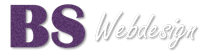



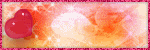
0 reacties:
Een reactie posten